Para configurar tu cuenta manualmente o si deseas usar otro cliente de correo los datos que necesitas son:
Usuario del Servidor de Correo: cuenta@sudominio.com
Servidor de Correo Entrante: mail.sudominio.com
Servidor de Correo Saliente: mail.sudominio.com (servidor requiere autenticación) port 25
Protocolos de Correo Entrante Soportados: POP3, POP3S (SSL/TLS), IMAP, IMAPS (SSL/TLS)
Protocolos de Servidor de Correo Saliente Soportados : SMTP, SMTPS (SSL/TLS)
Outlook 2016 paso a paso:
1) Inicie Outlook, y en el menú Archivo, haga clic en Información -> Agregar cuenta (Si no tiene ninguna casilla configurada previamente se mostrará directamente el paso siguiente).

2) A continuación se debe ingresar la casilla de correo requerida y se debe seleccionar Opciones avanzadas -> Permitir configurar manualmente mi cuenta y haga clic en Conectar.
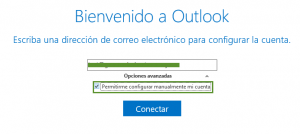
3) Seleccionar POP o IMAP (recomendamos usar IMAP).
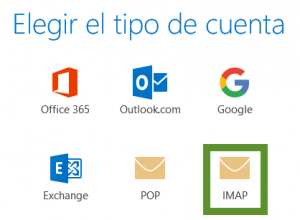
4) Complete los campos con los datos correspondientes a su casilla de correo y haga clic en siguiente.
En el campo Servidor de correo entrante, escriba «mail.dominio.com» (cambiando dominio.com por su dominio).
IMAP -> puertos a utilizar: 143 (Método de cifrado: Ninguno) o 993 (Método de cifrado: SSL/TLS).
POP -> puertos a utilizar: 110 (Método de cifrado: Ninguno) o 995 (Método de cifrado: SSL/TLS).
En el campo Servidor de correo saliente, escriba «mail.dominio.com» (cambiando dominio.com por su dominio).
SMTP -> puertos a utilizar: 25 ó 587 (Método de cifrado: Ninguno) o 465 (Método de cifrado: SSL/TLS).

5) Ingresar la contraseña de la casilla y hacer clic en Conectar
6) Si la configuración es exitosa se debe mostrar el siguiente mensaje.
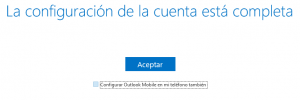
7) Para finalizar des tildar «Configurar Outlook Mobile» y hacer clic en Aceptar.
 USD
USD
 UYU
UYU




